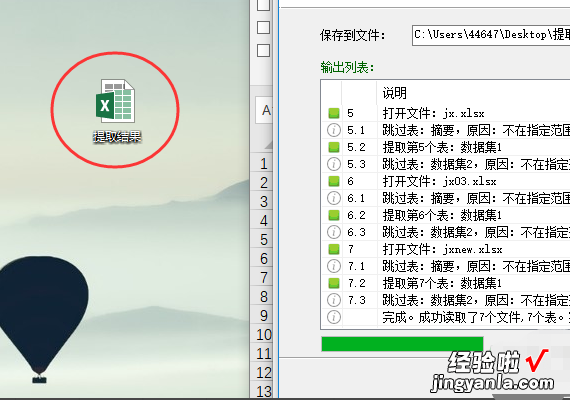经验直达:
- excel怎么提取指定内容
- 如何从excel中提取需要的部分内容
- 怎么用excel提取数据
一、excel怎么提取指定内容
如下:
操作设备:戴尔灵越7400
操作系统:Win10
操作软件:Excel电子表格2016
1、本次演示使用的软件为Excel电子表格,软件版本为Microsoftoffice家庭和学生版2016.
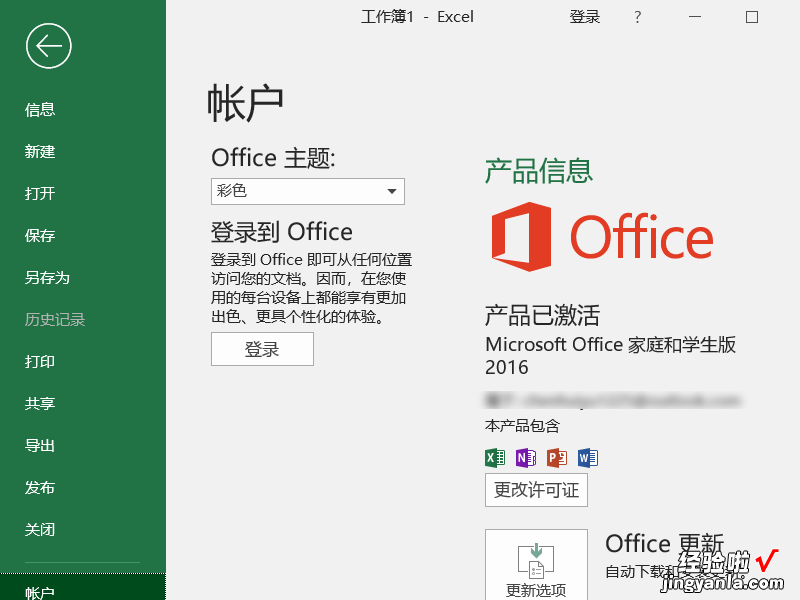
2、首先打开Excel电子表格,并在a1单元格中输入用于演示提取部分特定文字的数据 。
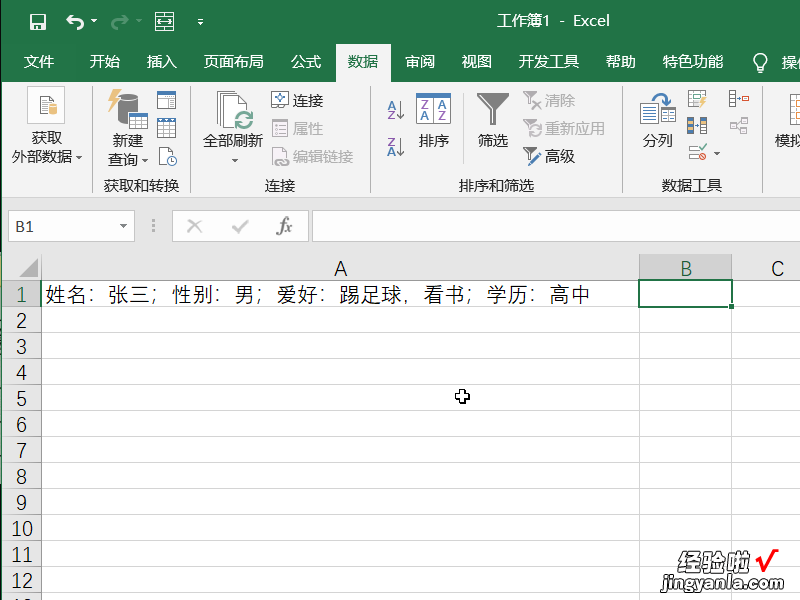
3、在b1单元格中使用函数“MID”进行指定部分文本的提取操作,该函数中的参数分别为源数据单元格,截取位置 , 截取长度 。
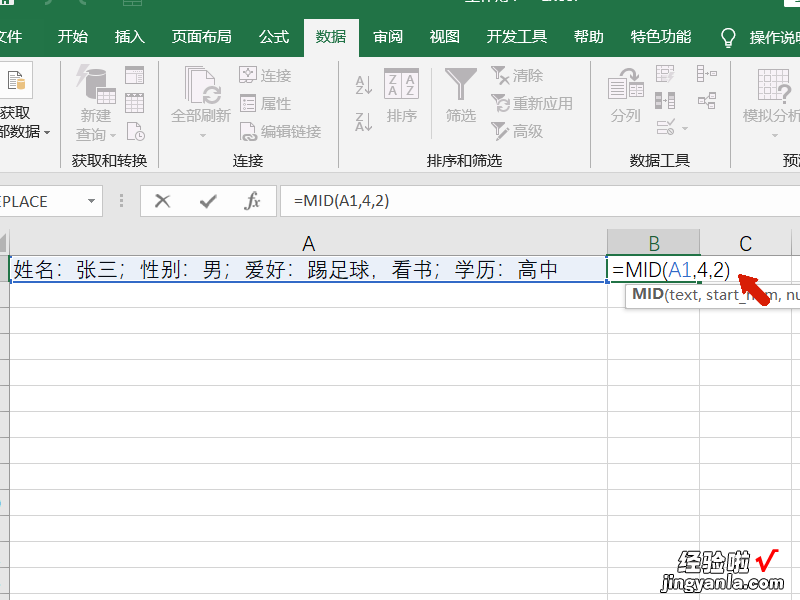
4、函数输入完成后,单击回车可以看到已经得到想要的姓名了,同样的使用该函数对其他部分特定文字进行提取即可 。
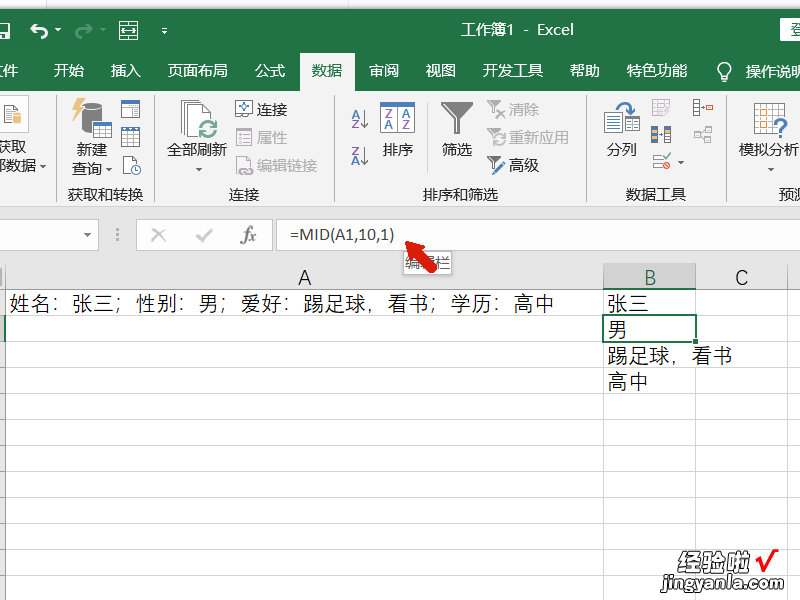
二、如何从excel中提取需要的部分内容
大家喜欢在Excel表格中储存很多数据,但有时候只需要提取表格里的一部分数据,但是表格内容特别的多,找起来很不易,如果人工查找肯定会耗费很久时间 。为了提高工作效率 , 小编分享这两种方法从Excel表格中提取部分数据 。
具体方法如下:
1、A列中都是四字成语,从中提取中间两位 。
2、输入mid函数引导的公式=mid(A2,2,2) 。
3、按下Enter键结束公式输入 。
4、往下填充公式,即提取了数据 , 如下图所示 。
5、快速填充法:
现在第一个单元格中输入要提取的数据 。
6、然后点击“数据”中的“快速填充” 。
7、这样,就完成了部分数据的提取 。
以上小编分享的两种方法可以从Excel表格中提取部分数据,是不是比人工提取简单多了 , 希望对大家有所帮助!
三、怎么用excel提取数据
方法是:
【如何从excel中提取需要的部分内容 excel怎么提取指定内容】
1、首先在excel功能区找到方方格子,并找到汇总功能;
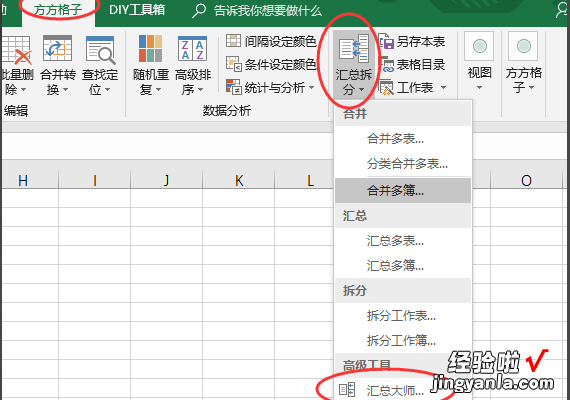
2、然后选择“多簿汇总到一表”;
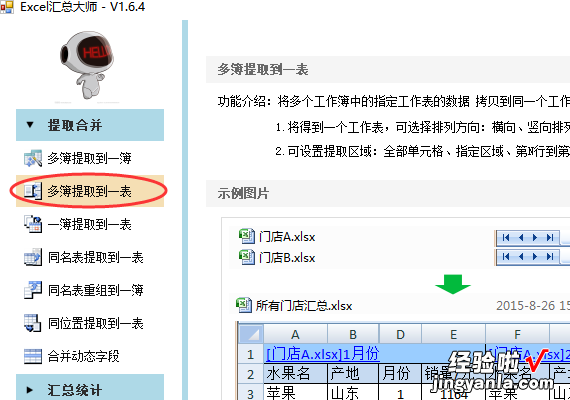
3、然后点击开始;
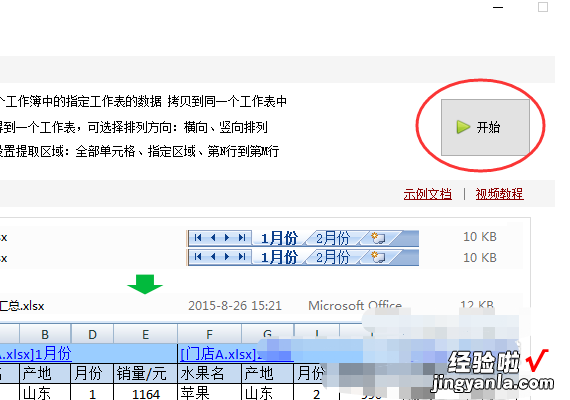
4、在弹出的对话框中,选择右边的添加文件;
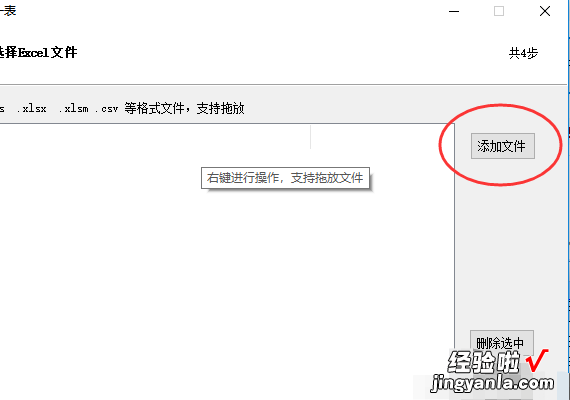
5、将需要提取的文件添加,并点击打开;
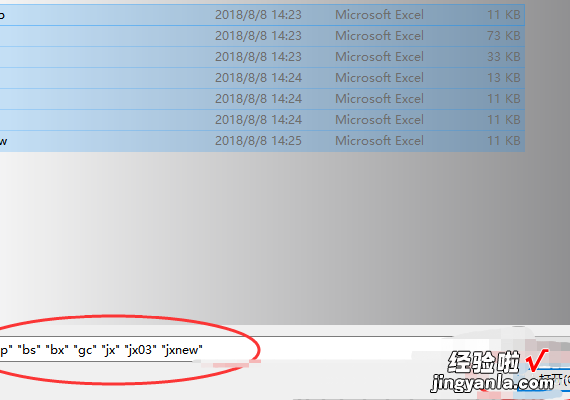
6、返回对话框以后,点击右下角的下一步;
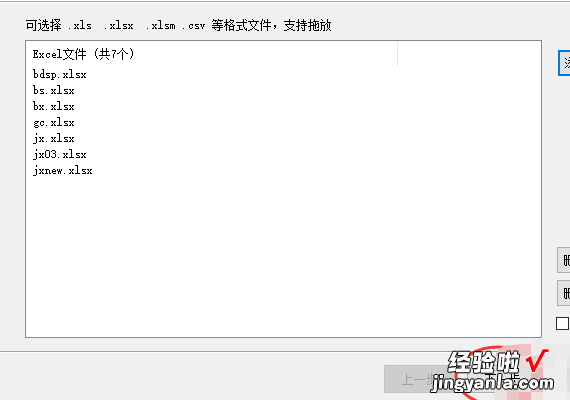
7、选择需要提取的工作表,如果全部提取就选择第一项 , 如果数据在指定工作表 , 就选择对应的名称,然后进行下一步;
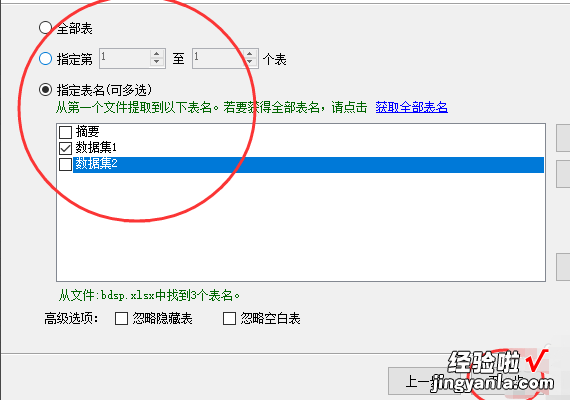
8、在弹出的对话框中选择需要提取数据的范围以及数值或者格式;可以设置从第几行开始到多少行结束;
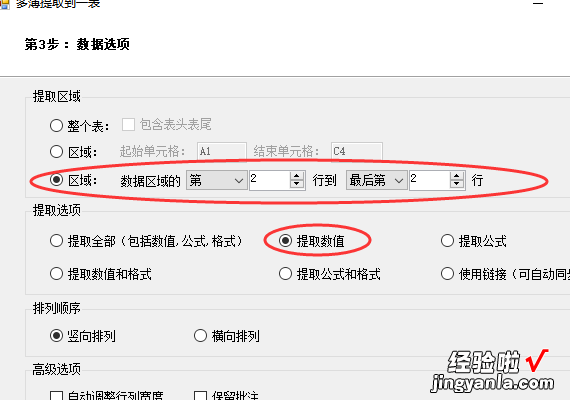
8、设置文件需要存放的地址(默认为桌面),点击开始,就会开始提取数据;
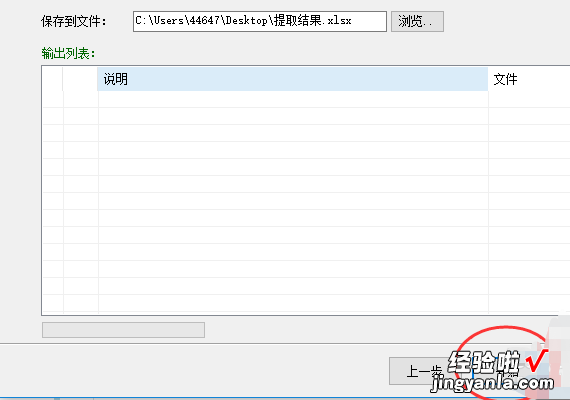
10、完成之后就会在设置的地址出现一个“提取结果”的文件,就代表所有的数据都提取出来了 。